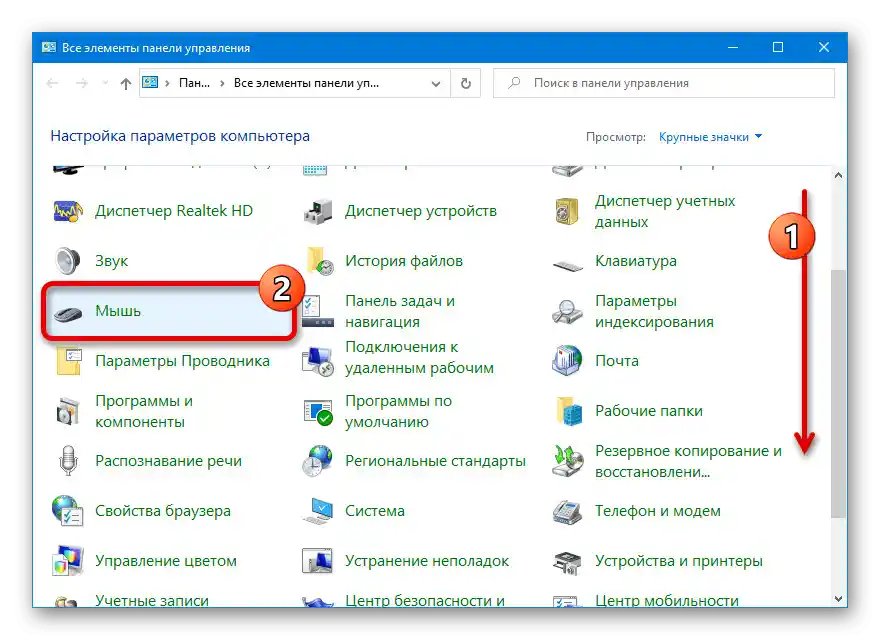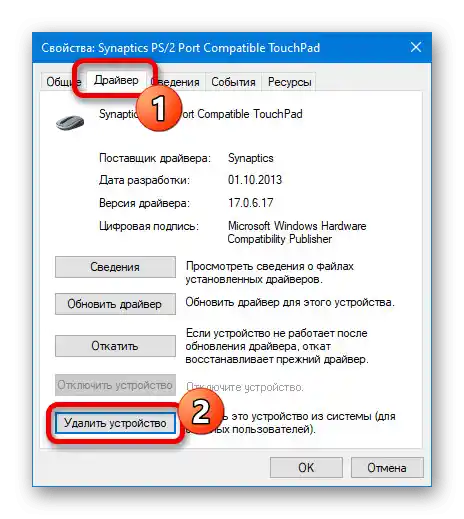Vsebina:
Način 1: Hitro tipko
Na večini prenosnikov HP je glavni način za izklop sledilne ploščice pritisk na posebno tipko, ki je običajno ločena od tipkovnice in označena s posebno ikono. Alternativa tej tipki je lahko območje na sami sledilni ploščici, ki se nahaja v levem zgornjem kotu.
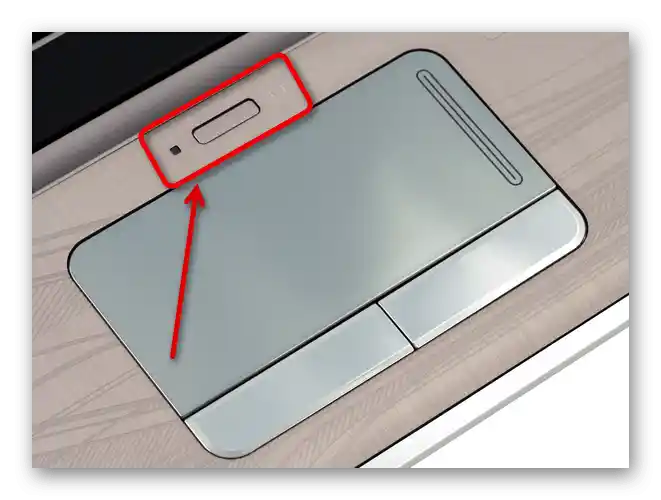
Poleg tega, kot na mnogih drugih prenosnikih, lahko vgrajeno kazalno napravo deaktivirate s pritiskom na določeno kombinacijo tipk, ki nujno vključuje "FN". Druga tipka je običajno v vrsti F-tipk in bi morala biti označena s simbolom sledilne ploščice.
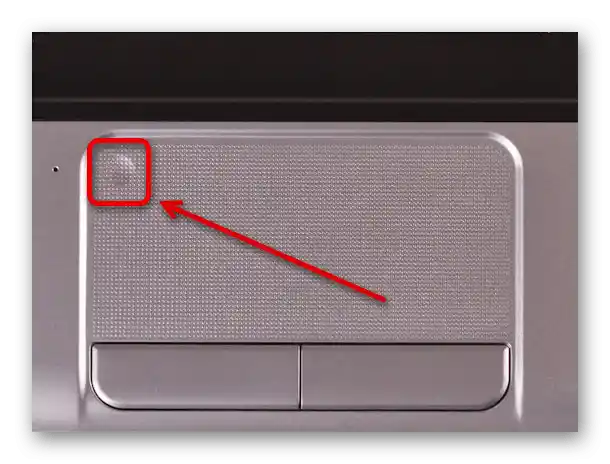
Če ne morete najti ikone za izklop na določenem mestu, se je priporočljivo seznaniti z navodili za uporabo, ki jih lahko enostavno najdete na internetu. V skrajnem primeru lahko uporabite tudi druge metode deaktivacije, predstavljene spodaj.
Način 2: "Nastavitve"
Pri uporabi prenosnika HP z operacijskim sistemom Windows 10 lahko postopek izvedete preko sistemskih "Nastavitev", pri čemer uporabite posebne nastavitve, namenjene upravljanju sledilne ploščice. Pomembno je omeniti, da bodo možnosti v celoti na voljo le ob prisotnosti aktualne in popolnoma združljive različice gonilnika sledilne ploščice, ki se običajno prenaša in namesti ročno.
- Z desno tipko miške kliknite na logotip Windows na opravilni vrstici in iz prikazanega menija izberite "Nastavitve". Kot alternativo lahko uporabite tudi druge metode za odpiranje želenega razdelka.
Preberite tudi: {innerlink id='3856', txt='Odpravljanje težav z odpiranjem "Parametrov" v Windows 10'}
- Ko se znajdete na omenjeni strani, poiščite in izberite točko "Naprav". Prav tako lahko uporabite besedilno polje "Najdi parameter" za hitro iskanje.
- Za deaktviranje touchpada morate preiti na zavihek "Senzorska plošča" prek menija na levi strani okna in v istoimenskem bloku klikniti z levim gumbom miške na drsnik "Vkl". Status se bo spremenil v "Izkl", kar pomeni, da je funkcija izklopljena.
- Če pogosto uporabljate prenosnik brez miške in nočete nenehno spreminjati nastavitev, odstranite kljukico poleg točke "Ne izklapljaj senzorske plošče ob priklopu miške". To bo povzročilo samodejno deaktivacijo touchpada, takoj ko bo zaznano ustrezno zunanje napravo.
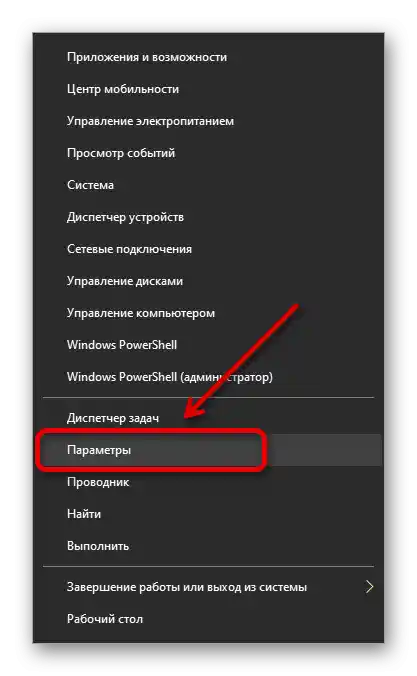
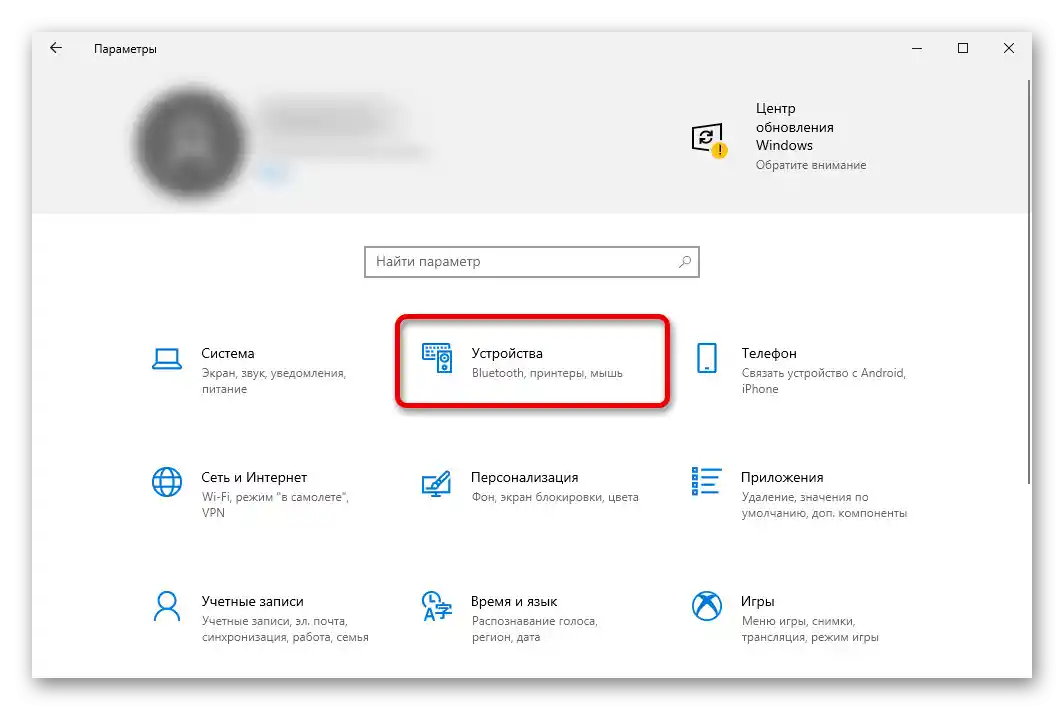
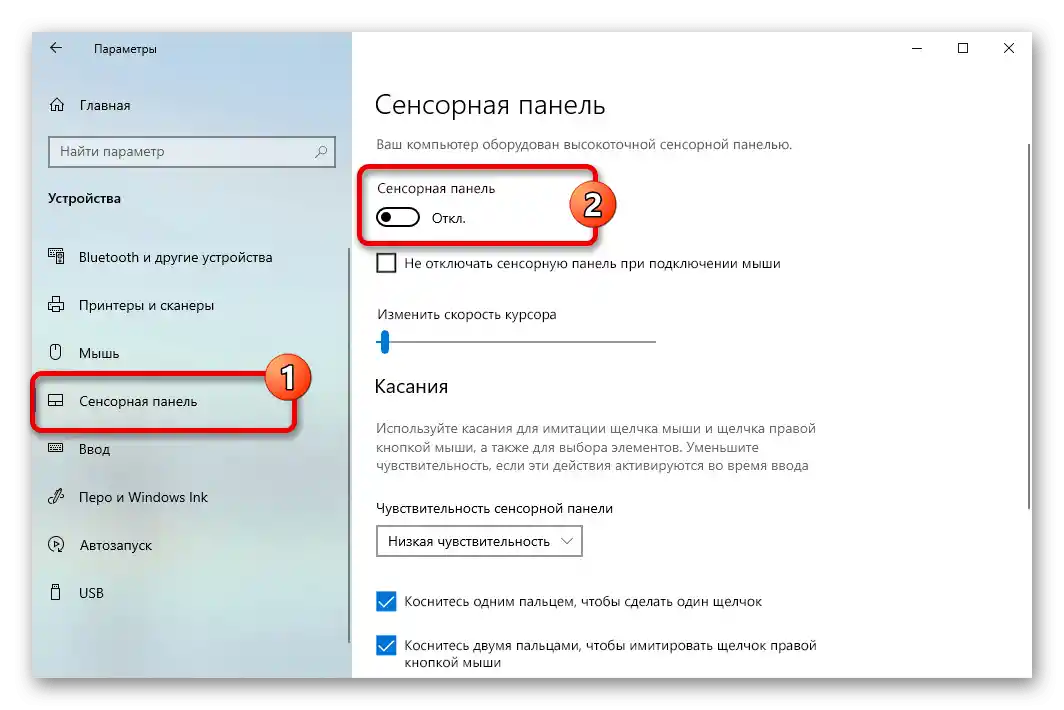
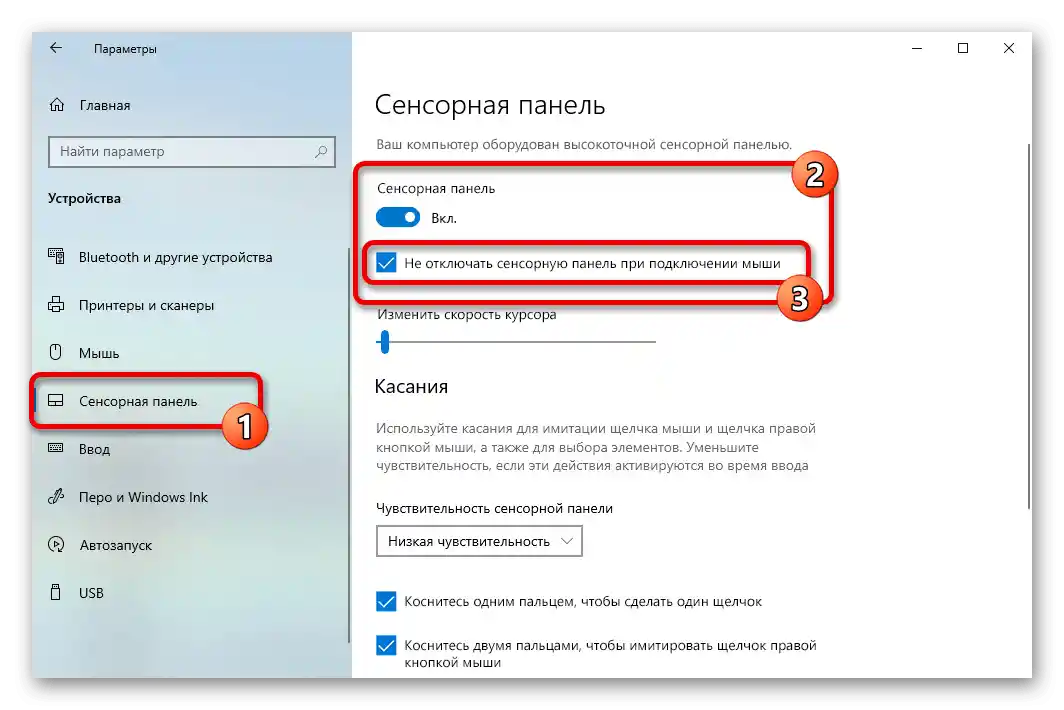
Po spremembah je treba takoj preveriti delovanje senzorske plošče, saj se nastavitve shranijo samodejno. Vendar pa, če rezultati niso zadostni, priporočamo, da izvedete ponovni zagon sistema.
Več: Kako ponovno zagnati Windows 10
Način 3: Nastavitve miške
Še en način za izklop touchpada na prenosnikih HP vključuje uporabo nastavitev miške in je na voljo v vseh operacijskih sistemih. Pri tem pa parametri morda manjkajo, če na primer predhodno ni bil prenesen in nameščen gonilnik za obravnavano napravo.
- Na kakršen koli primeren način odprite klasično "Nadzorno ploščo", v skladu z ustreznimi navodili po eni od naslednjih povezav.
Podrobnosti: Odprtje "Nadzorne plošče" v Windows 7, Windows 8 in Windows 10
- Ko ste v navedenem oknu, poiščite in kliknite na blok "Miška". Upoštevajte, da bo v načinu pregleda "Kategorija" iskan element v podkategoriji "Oprema in zvok".
![Prehod do nastavitev miške preko klasičnega nadzornega panela]()
V primeru Windows 10 lahko neposredno dostopate do nastavitev sledilne plošče preko "Nastavitve". Za to morate le uporabiti povezavo "Dodatne možnosti" v kategoriji "Povezane možnosti".
- Pojdite na zavihek "Nastavitve naprave" ali v primeru nekaterih modelov "Nastavitve ClickPad". Da izvedete deaktivacijo, pritisnite gumb "Onemogoči" ali "D" na tipkovnici in se prepričajte, da se status "Da" ob sledilni plošči v bloku "Naprave" spremeni v "Ne".
- Za shranjevanje novih nastavitev pritisnite "Uporabi" ali takoj "V redu" na dnu okna. Takoj po tem preverite delovanje sledilne plošče.
![Uspešno izklopitev zaslonske plošče v nastavitvah miške]()
Kot nekakšno alternativo lahko označite polje "Onemogoči notranjo kazalno napravo ob priključitvi zunanje kazalne naprave na USB vrata". Tako kot v prejšnjem primeru bo to omogočilo, da se sledilna plošča samodejno izklopi ob zaznavi miške.
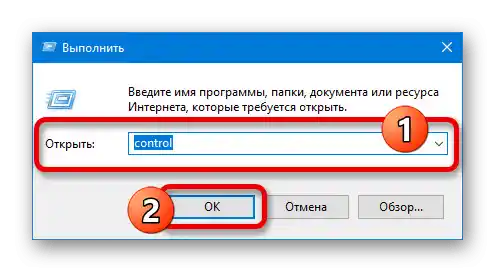
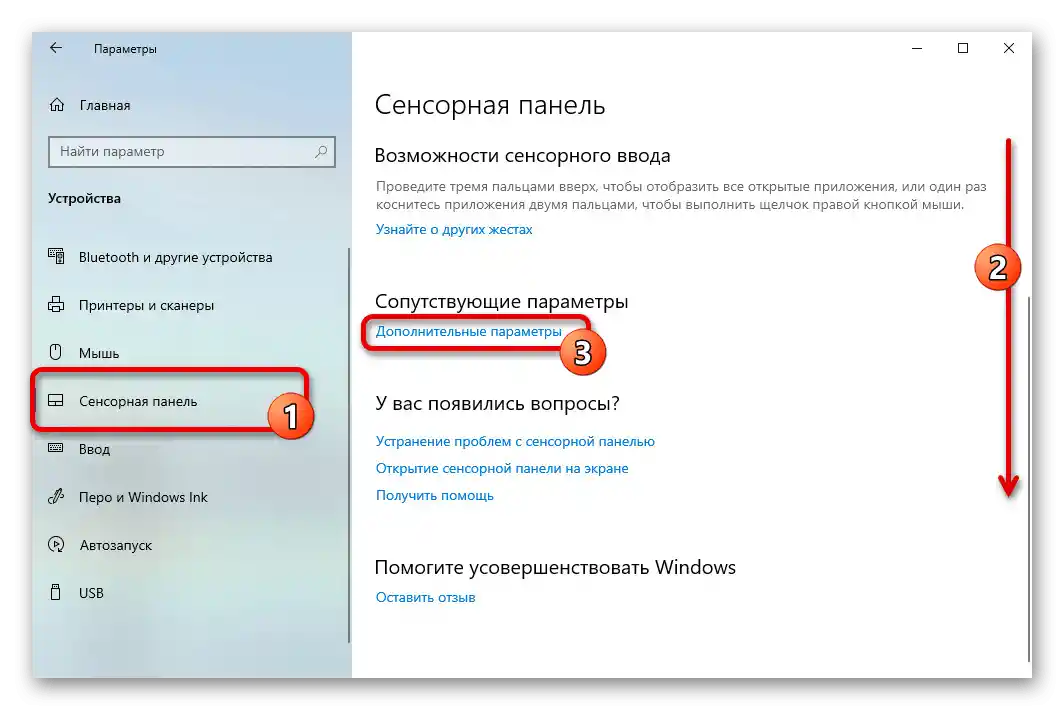
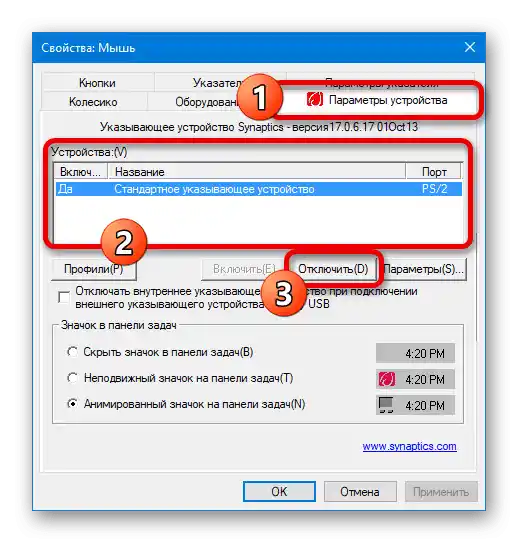
Način 4: BIOS
Preko BIOS-a mnogih prenosnikov znamke HP lahko prav tako onemogočite sledilno ploščo. Za to je potrebno odpreti navedeni razdelek, slediti ustreznim navodilom na spletu in preko glavnega menija preiti na zavihek "Napredno".
Podrobnosti: Kako odpreti BIOS na prenosniku HP
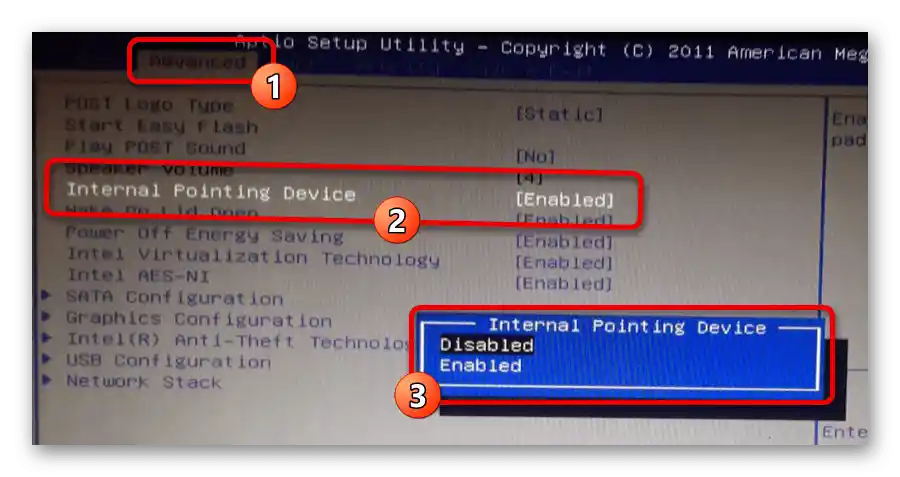
Poiščite in izberite točko "Notranja kazalna naprava", ki običajno nima razlik v poimenovanju ne glede na konkretni model naprave.Po tem spremenite vrednost na "Disabled" in pritisnite tipko "F10" ter potrdite, da shranite nastavitve in zapustite BIOS.
Način 5: Odstranitev gonilnika
Zadnja metoda za onemogočanje sledilne ploščice, ki je privzeto na voljo, je odstranitev gonilnika preko "Upravitelja naprav". Tu je treba omeniti, da to rešitev vodi le do redke deaktivacije sledilne ploščice, saj naprava še vedno deluje tudi brez gonilnika.
- Z desno miškino tipko kliknite na ikono "Start" na opravilni vrstici in pojdite v razdelek "Upravitelj naprav".
- V oknu z enakim imenom poiščite in razširite seznam "Miške in druge kazalne naprave". Po tem iz predstavljenega seznama izberite sledilno ploščico, ki vedno nosi oznako "PS/2" v imenu.
- Pojdite na zavihek "Gonilnik" in kliknite "Odstrani napravo". To dejanje bo potrebno potrditi preko pojavnega okna.
![Prehod na odstranitev zaslonske plošče v upravitelju naprav]()
Lahko takoj preverite, ali sledilna ploščica deluje, saj se onemogočitev zgodi takoj. Če naprava še vedno deluje, lahko v vašem primeru to metodo štejemo za neustrezno.
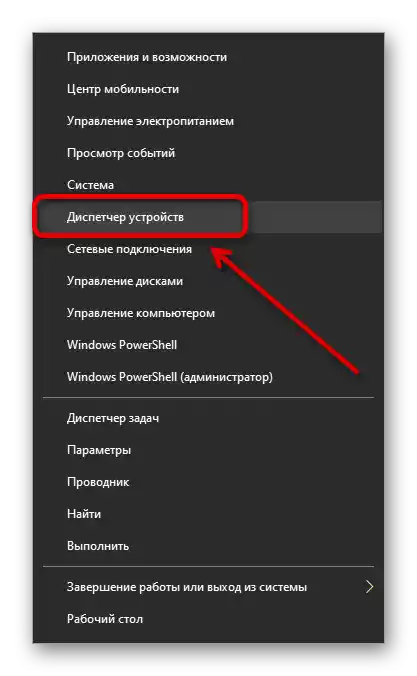
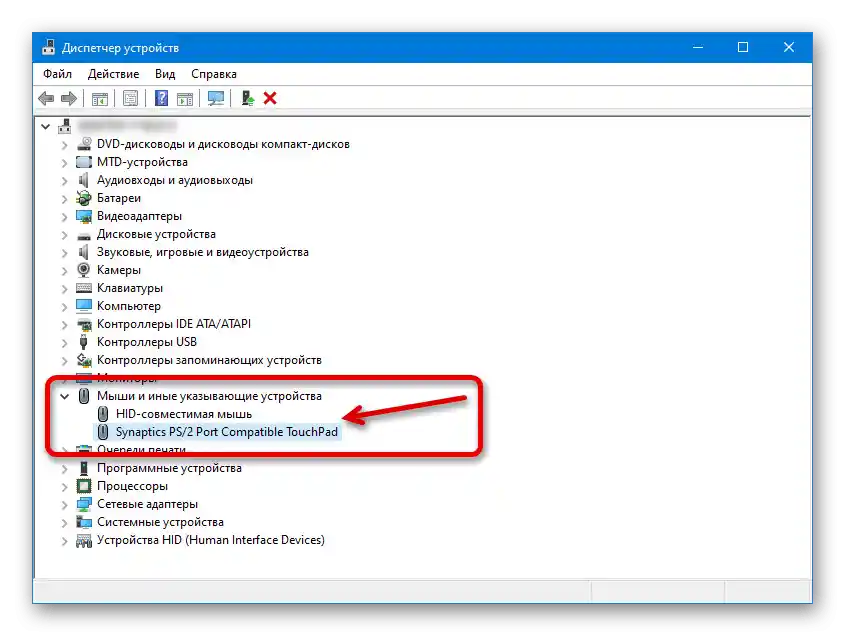
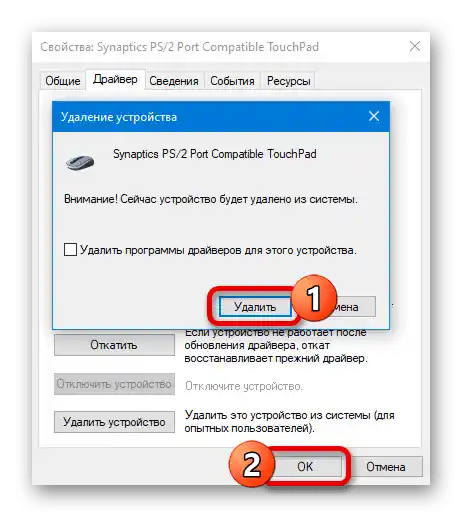
Upoštevajte, da se tudi ob uspešni deaktivaciji sledilna ploščica vrne na seznam in bo kljub temu delovala po ponovnem zagonu prenosnika. Da do tega ne bi prišlo, bo potrebno uporabiti druge metode.
Način 6: Tretje programske opreme
Danes obstajajo posebne programe za Windows, ki omogočajo prisilno blokiranje sledilne ploščice brez škode za samo napravo. Kot primer bomo obravnavali Touchpad Blocker, ki deluje brezhibno na prenosnikih HP ne glede na model.
Prenesite Touchpad Blocker z uradne strani
- Odprite spletno stran programa in prenesite z gumbom "Download". Po tem iz seznama prenesenih datotek izberite pravkar pridobljen namestitveni program.
- Namestite orodje, tako da sledite standardnim priporočilom.Ni potrebno spreminjati ničesar med postopkom.
- Po zaključku zaženite Touchpad Blocker in označite možnost "Samodejno zaženi program ob zagonu", da se blokada izvede takoj ob zagonu sistema. Sam touchpad lahko deaktivirate z vključitvijo možnosti "Omogoči/Onemogoči touchpad" in nato s pritiskom na tipke "CTRL+ALT+F9".
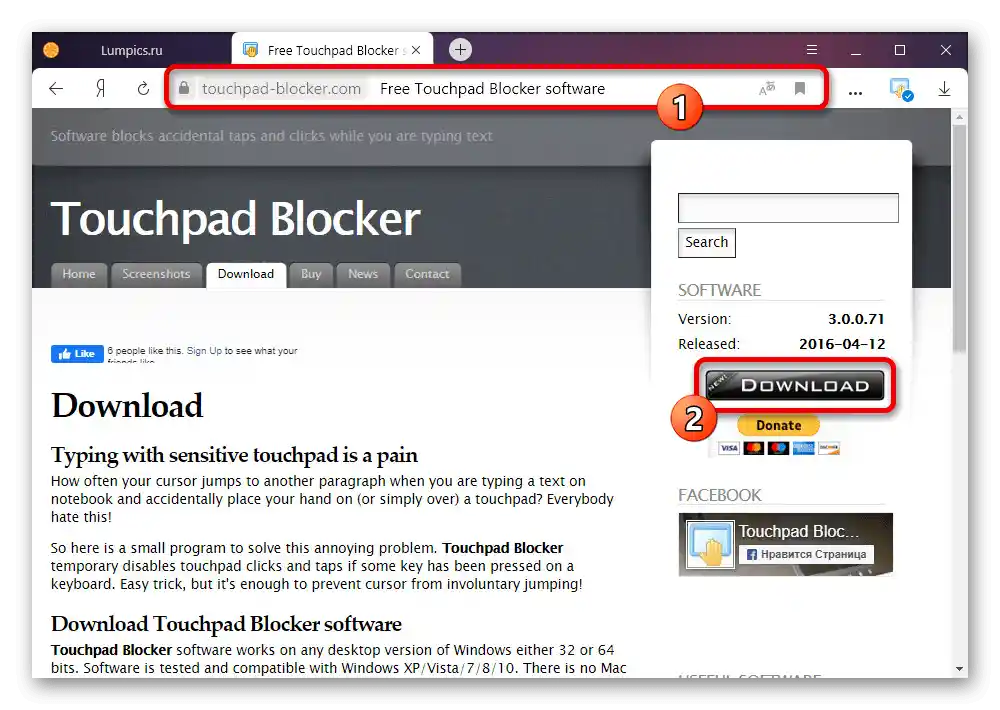
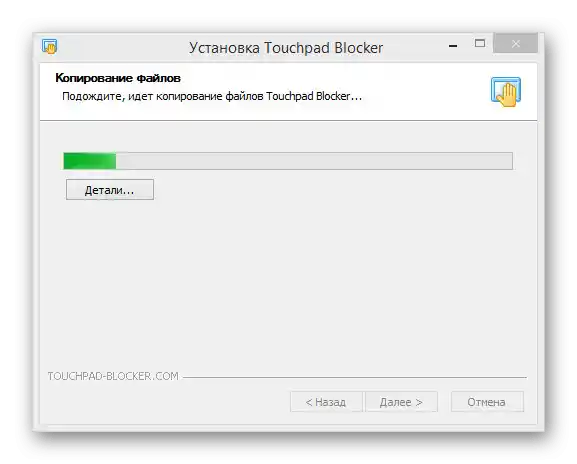
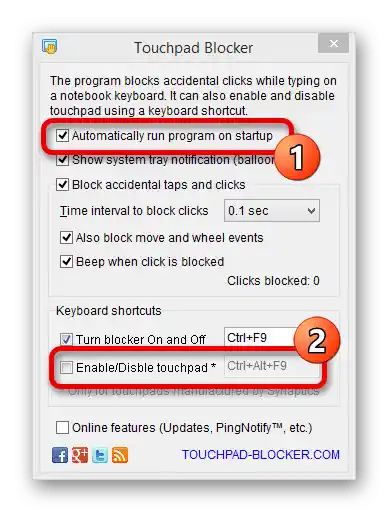
Omenjene tipke je mogoče preprogramirati s pomočjo bližnjega besedilnega polja. Prav tako, če je potrebno, lahko uporabite tudi druge možnosti programa, namenjene blokiranju usmerjevalnih naprav.